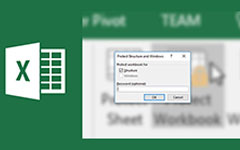Come rimuovere e recuperare la password da Excel 2019 / 2016 / 2013 / 2010
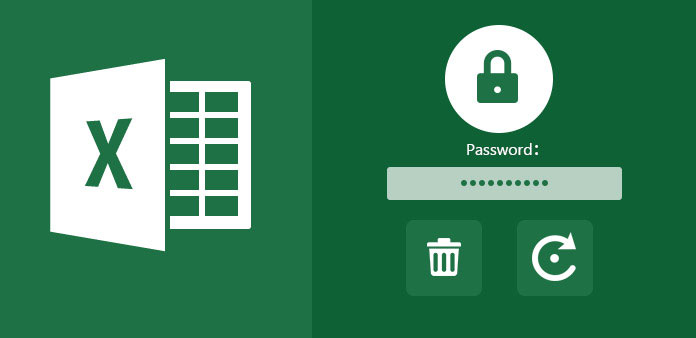
Impostando una password di Excel, è possibile proteggere i fogli di lavoro importanti da modifiche o eliminazioni non autorizzate. Di conseguenza, non è possibile aprire file Excel protetti da password se si è dimenticata la password di Excel. Per riottenere l'accesso al foglio di lavoro Excel, è necessario rimuovere o recuperare manualmente la password da Excel.
Cosa fare per rimuovere la protezione di un foglio Excel senza password? Questo tutorial mostra 3 modi diversi per il recupero della password di Excel. Puoi seguire i passaggi seguenti per sbloccare facilmente la password di Excel. Ora, leggiamo insieme per vedere come rimuovere password Excel da Windows 10 e Mac.
Parte 1: Come rimuovere la password da Excel 2007 e 2010 con 7-ZIP
È possibile rimuovere la password da Excel 2016 e versioni precedenti con strumenti di compressione ZIP supportati. Questa sezione prenderà 7-Zip come esempio. 7-Zip è un archiviatore di file gratuito e open source di cui ti puoi fidare, che è stato rilasciato per la prima volta in 1999.
Apri il tuo file Excel crittografato con 7-Zip. Puoi vedere diversi file e cartelle.
Apri una cartella denominata "xl". Scegli "Modifica" dal menu di scelta rapida "workbook.xml". Il file Excel verrà aperto da Blocco note.
Trova ed elimina il seguente comando. Bene, puoi cercare "password" per trovare rapidamente il tag. Quindi fare clic su "Sì" per salvare le modifiche.
Se hai la protezione con password su un determinato foglio di lavoro, puoi accedere al file tramite "xl\worksheets\sheet 1.xml". Successivamente, elimina il tag "sheetProtection" per rimuovere la password dal foglio di lavoro di Excel.
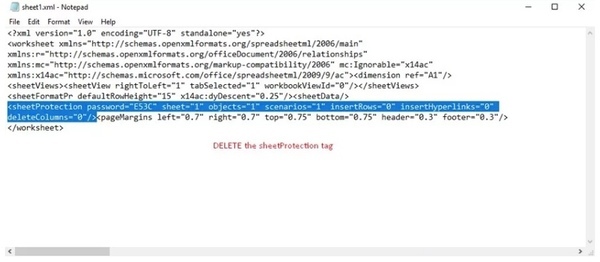
Per i file compressi con WinRAR, è necessario utilizzare Software di rimozione password WinRAR per sbloccarlo.
Parte 2: Come recuperare la password da Excel 2016 e versioni precedenti tramite codice VBA
Se si utilizza Microsoft Excel 2016, Excel 2007 e versioni precedenti, è possibile rimuovere e recuperare la password dimenticata da Excel 2016 con codice VBA. Il tuo foglio di calcolo e i dati Excel salvati non saranno danneggiati. Per quanto riguarda le versioni più recenti di Excel, è necessario utilizzare metodi di forza bruta per sbloccare i file Excel crittografati.
Accedere al convertitore online nel browser o digitare online-convert.com nella barra degli indirizzi e premere entrare chiave.
Tieni premuti i tasti "Alt" e "F11" o fai clic su "Visualizza codice" nella sezione "Sviluppatore".
Nella finestra di Microsoft Visual Basic per applicazione, fare doppio clic sul foglio di lavoro protetto da password.
Copia e incolla il seguente codice nella finestra vuota.
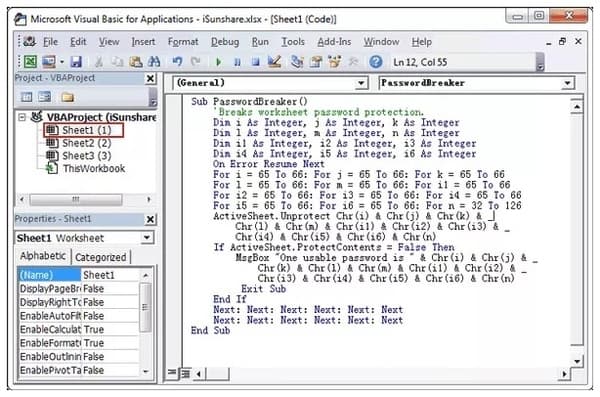
Premere "F5" sulla tastiera per eseguire il codice. Quando vedi la finestra del prompt, fai clic su "OK" per confermare e recuperare la password da Excel 2016. Una volta terminato il processo, puoi vedere una finestra che si apre dicendo "Una password utilizzabile è ******".
Parte 3: Il modo più possibile per rimuovere la password da Excel 2019 / 2016 / 2013 / 2010 / 2007
Tipard Windows Reimposta password può essere il tuo strumento più semplice e veloce per risolvere i problemi dimenticati dalla password di Microsoft Excel. Il dispositivo di rimozione della password di Excel funziona con quasi tutte le cartelle di lavoro e i fogli di lavoro di Microsoft Excel. È anche possibile recuperare la password di Windows con un CD / DVD o un'unità USB avviabile. Non è necessario eseguire alcun prompt dei comandi su reimpostare la password di Microsoft. È possibile aprire un file Excel protetto da password se si dimentica la password senza sforzo.
Caratteristiche principali del dispositivo di rimozione della password di Excel
1. Ripristina e rimuovi la password di Microsoft Excel dimenticata, nonché l'amministratore di Windows e altre password utente.
2. Rimuovi la protezione del file di Excel, non importa quanto sia complicata la password.
3. Offri la massima quantità di masterizzatore CD / DVD e unità flash USB avviabili.
4. Lo strumento di reimpostazione della password di Excel funziona con Dell, HP, Sony, Lenovo, ASUS e molti marchi di computer su Windows 10 / 8 / 7 /Vista / XP.
Come rimuovere la protezione con password da Microsoft Excel File su PC
Scarica gratis Excel Password Remover su PC. Nella versione definitiva, puoi creare sia un CD/DDVD di reimpostazione della password che un'unità flash USB. Basta inserire il disco o l'unità nel computer accessibile. Quindi fare clic su "Masterizza CD/DVD" o "Masterizza USB" per avviare la masterizzazione.

Estrarre l'unità CD / DVD o l'unità flash USB. Successivamente, inseriscilo nel computer Windows di destinazione. Seguire la procedura guidata su schermo per avviare l'unità CD-ROM o USB. Scegli l'account utente e inizia a recuperare la password da Excel.

Il dispositivo di rimozione della password di Excel ti ricorderà di espellere il disco di avvio e riavviare il computer.

Conclusione
È buona abitudine annotare tutti gli account utente e le password correlate in un notebook. Pertanto, non sarai limitato dalla protezione tramite password. Quando hai dimenticato la password di Excel 2016 o altre versioni, puoi sbloccare la password dimenticata con i metodi sopra facilmente. Se hai ancora problemi a rimuovere e recuperare la password da Excel, puoi sentirti libero di contattarci.